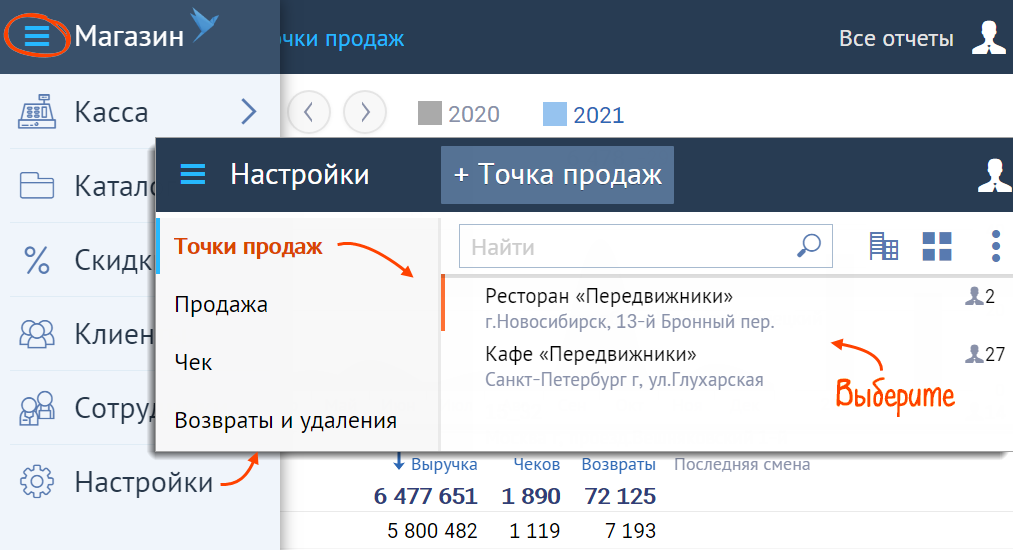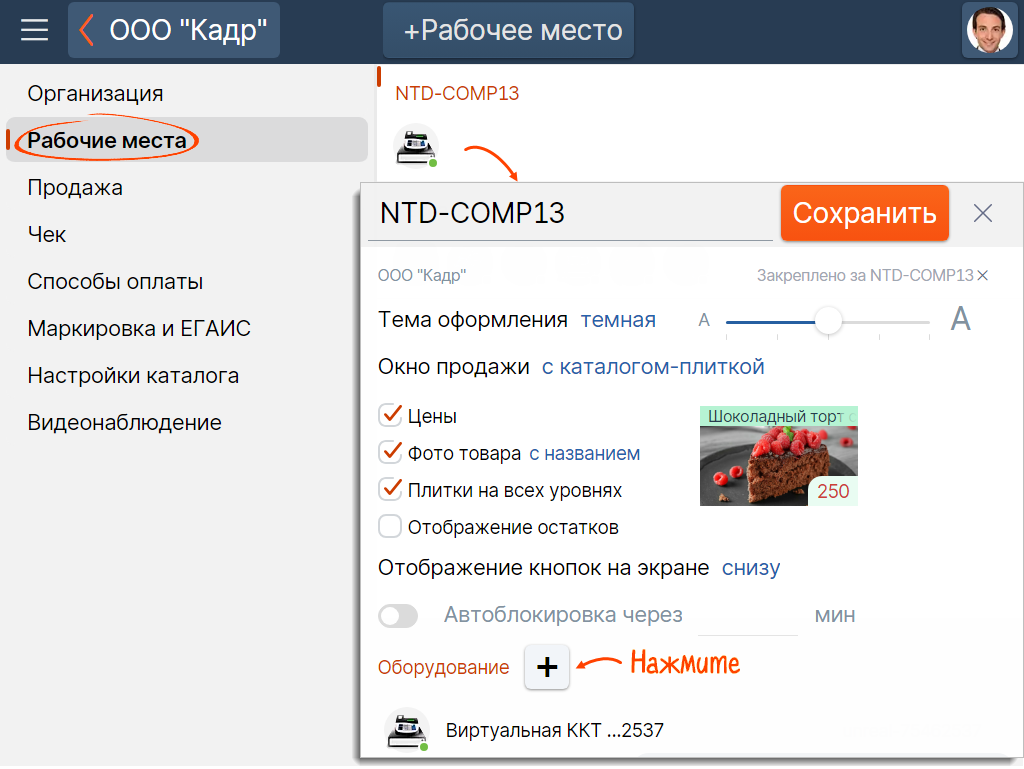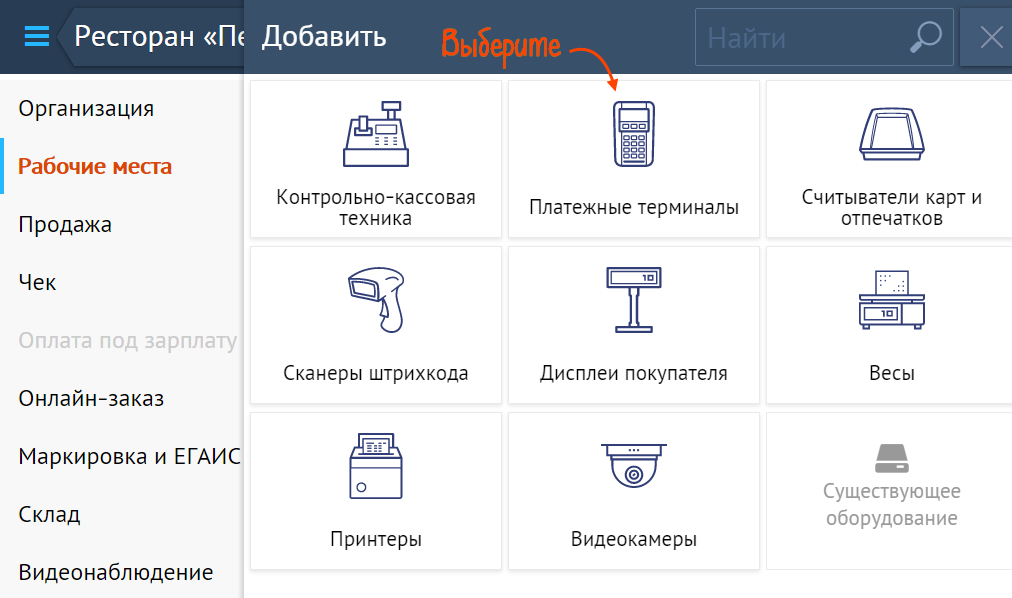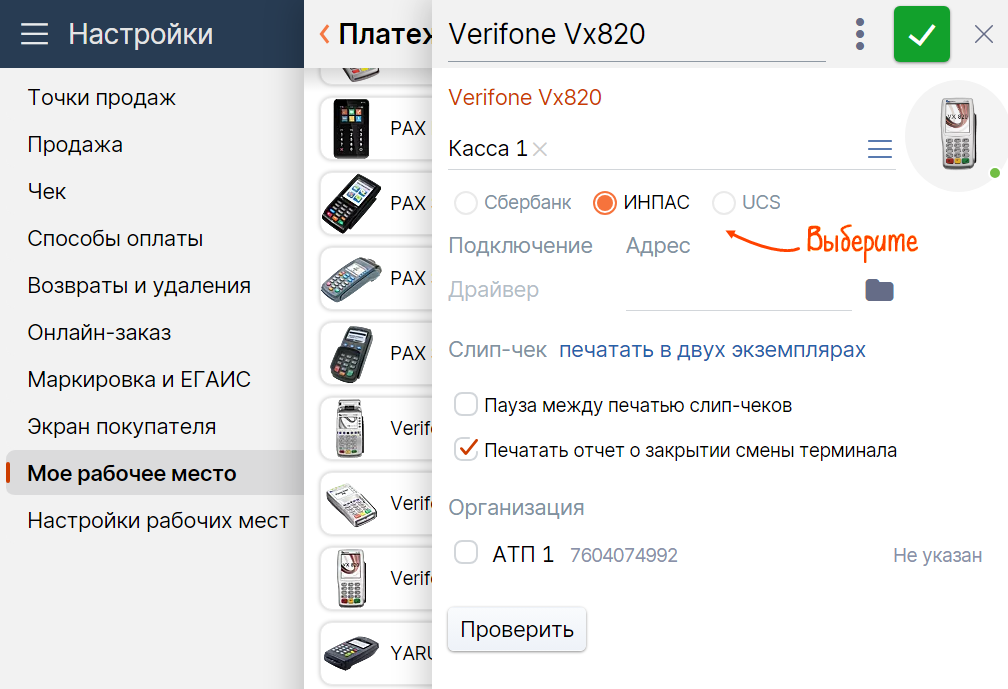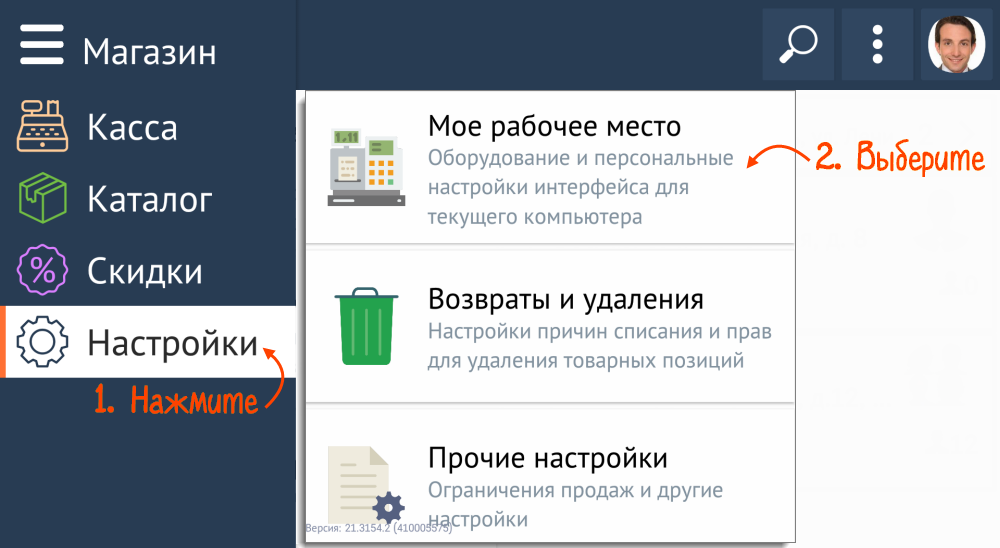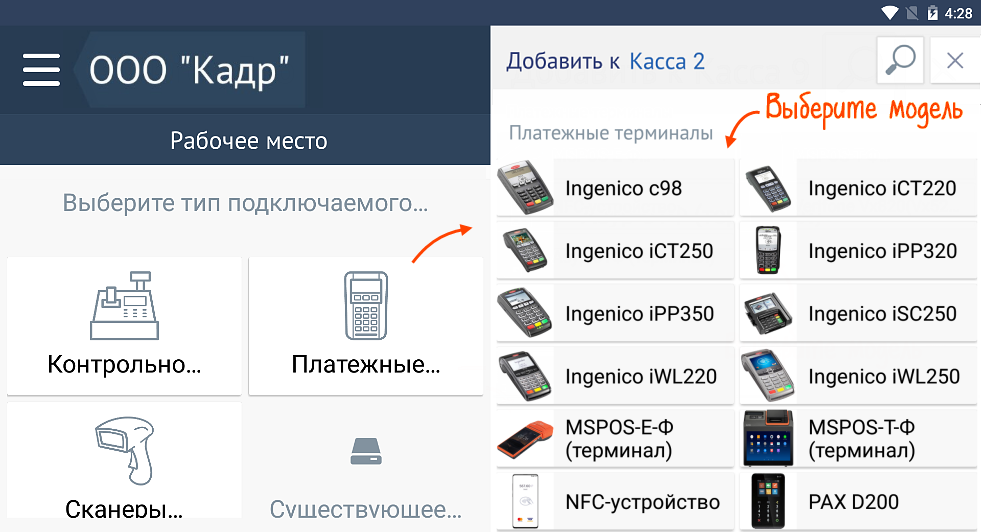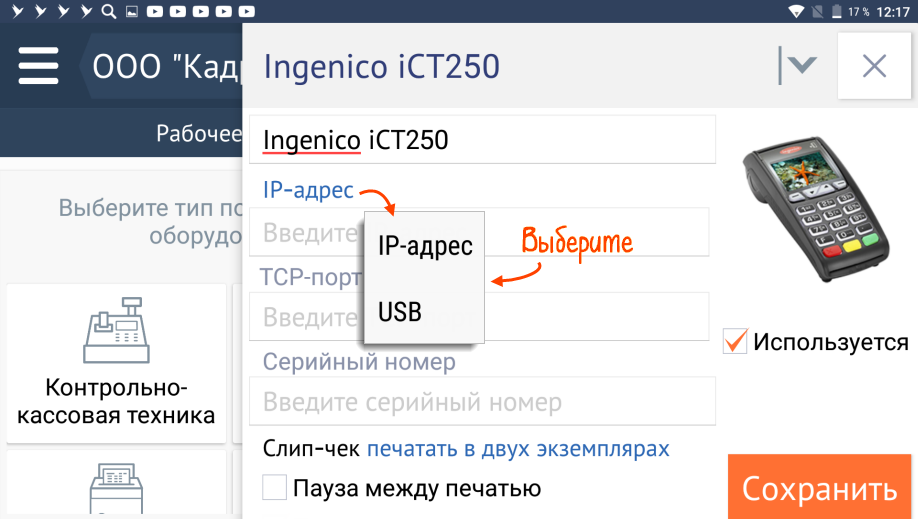Порядок подключения терминала к Saby зависит от операционной системы компьютера. Он одинаков для всех терминалов, кроме устройств с ПО СберБанка.
Перед подключением терминала убедитесь, что он совместим с Saby.
Первоначальную настройку терминала на рабочем месте клиента выполняет сотрудник банка. Он устанавливает программное обеспечение (библиотеку) и переключает устройство в режим работы с кассовым приложением либо без него.
Узнайте у сотрудника банка путь к библиотеке и идентификатор терминала, если он есть, а затем подключите устройство к рабочему месту в Saby.
- Закройте кассовую смену и подключите терминал к компьютеру.
- Откройте меню кнопкой
 , перейдите в «Настройки/Точки продаж» и выберите торговую точку.
, перейдите в «Настройки/Точки продаж» и выберите торговую точку. 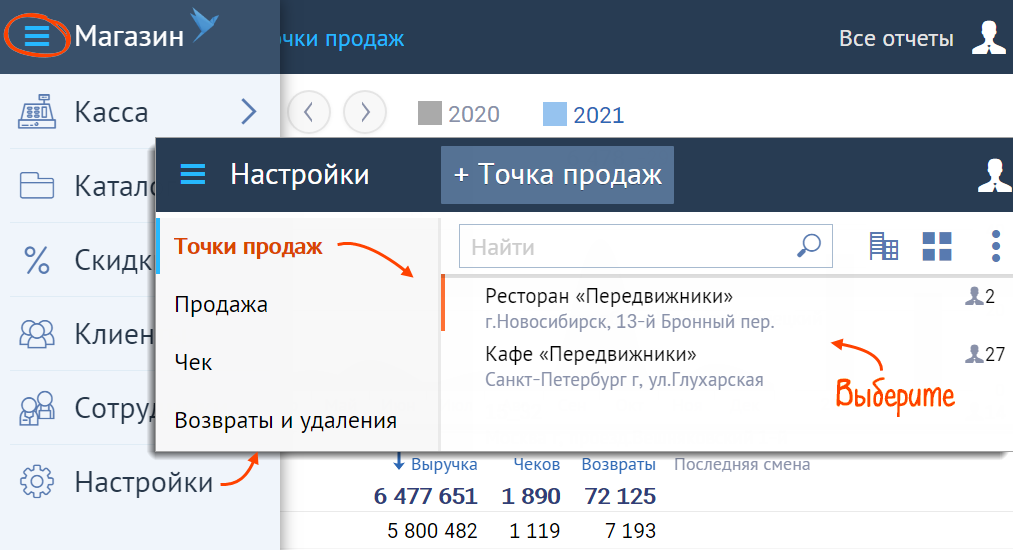
- Выберите из списка рабочее место и нажмите «Оборудование
 ».
». 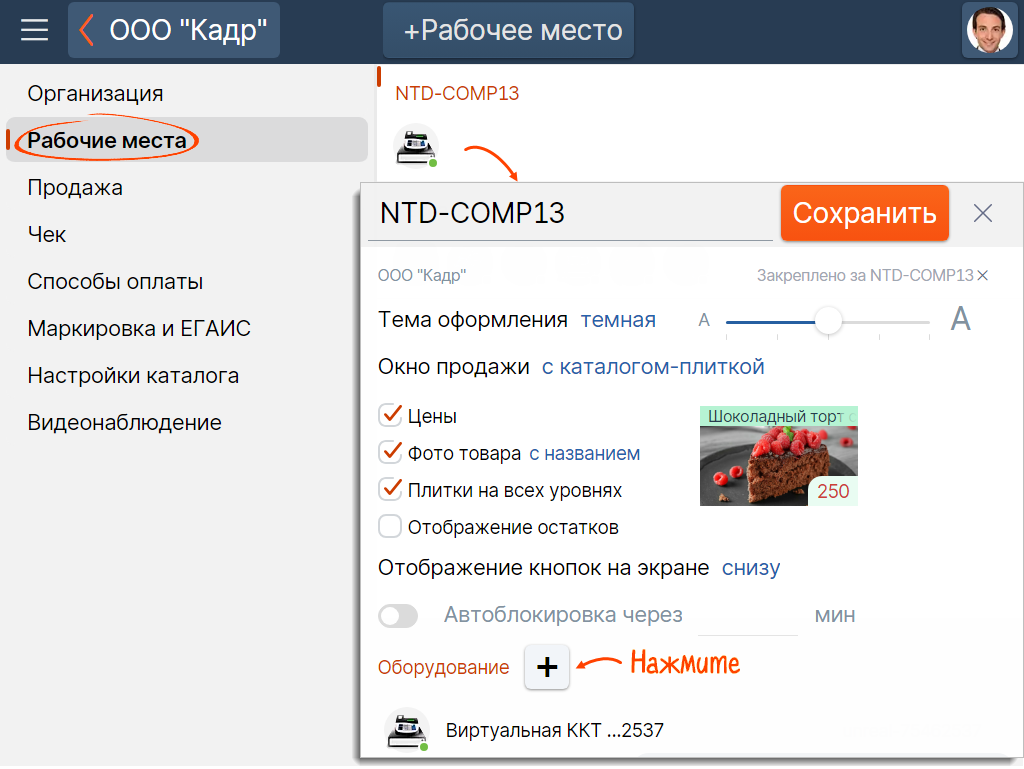
- Выберите «Платежные терминалы» и кликните модель.
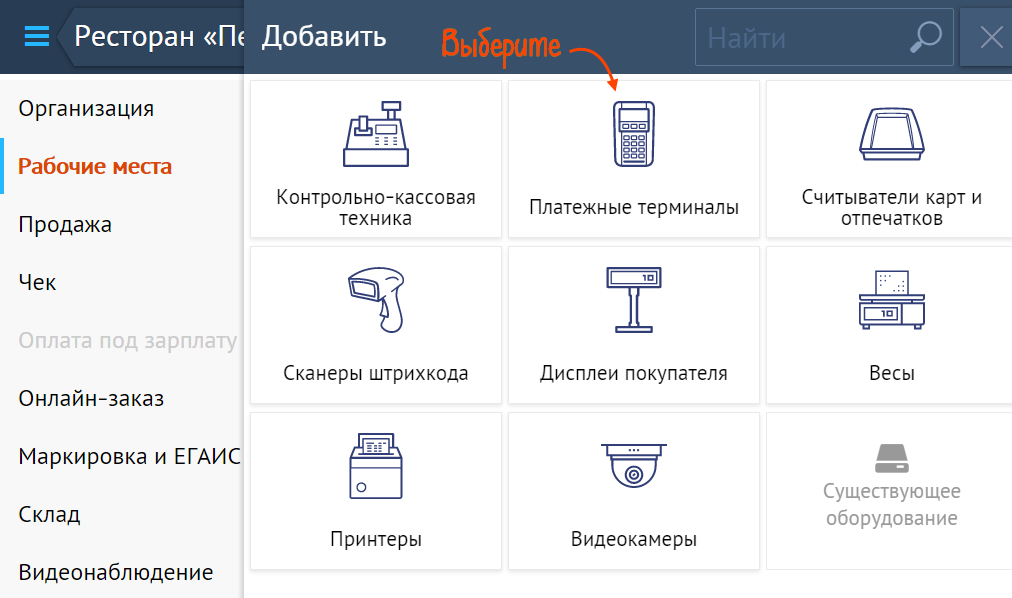
- Укажите ПО терминала.
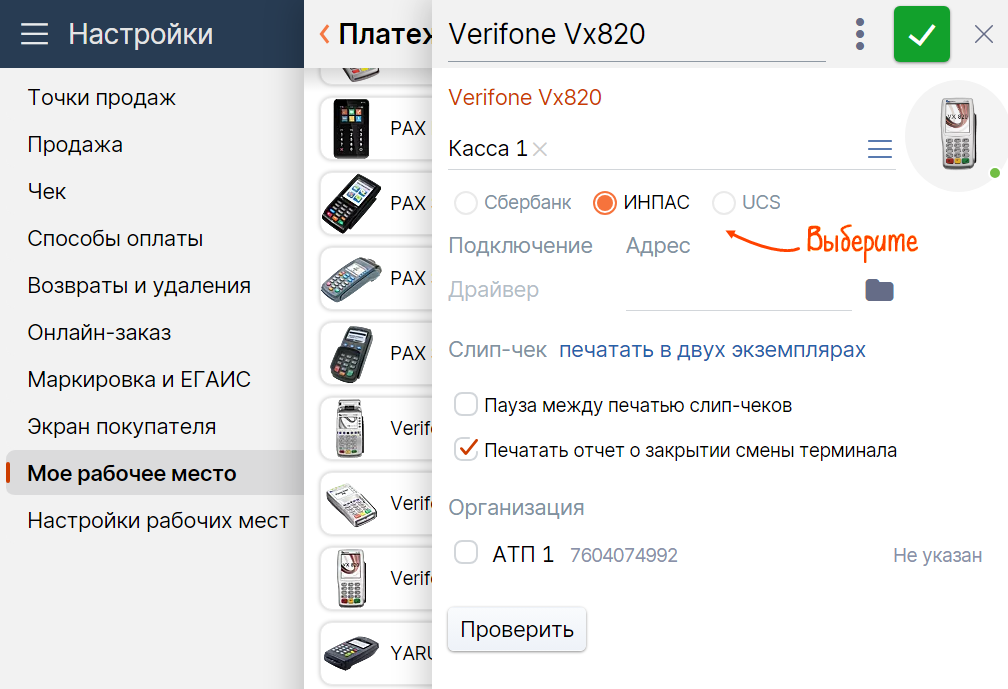
- Укажите дополнительные сведения. Для терминалов с ПО UCS дополнительные сведения указывать не требуется.
Итог: терминал добавлен на рабочее место. Настройте печать чеков.
Первоначальную настройку терминала на рабочем месте клиента выполняет специалист банка. Попросите его настроить подключение по USB или TCP/IP. Предупредите, что Saby не поддерживает Bluetooth-соединение.
- Закройте кассовую смену.
- Присоедините блок питания к терминалу и включите в сеть. Питания от разъема ККТ недостаточно для стабильной работы устройства.
- В мобильном приложении Saby Retail или Saby Presto откройте меню кнопкой
 и перейдите в «Настройки/Мое рабочее место».
и перейдите в «Настройки/Мое рабочее место». 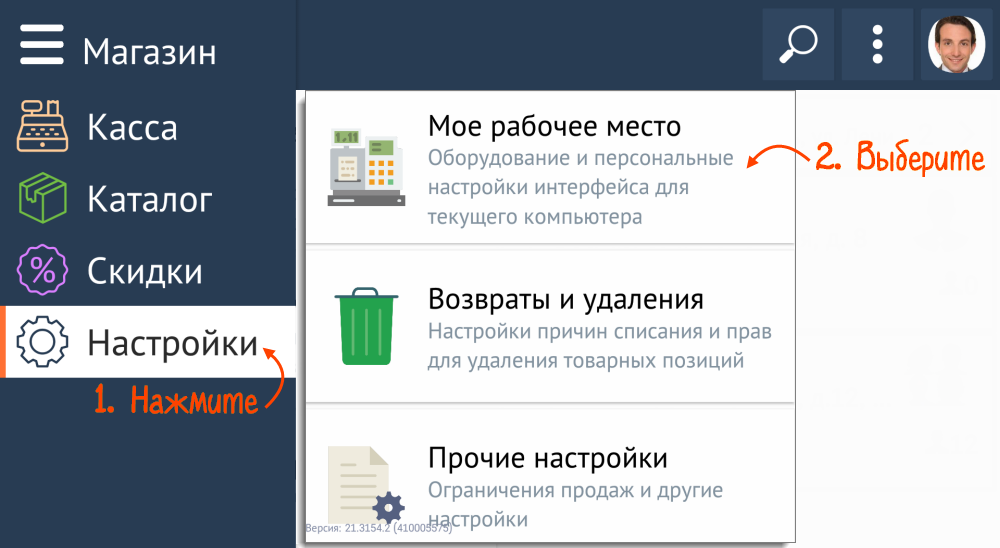
- Нажмите «Платежные терминалы» и выберите модель.
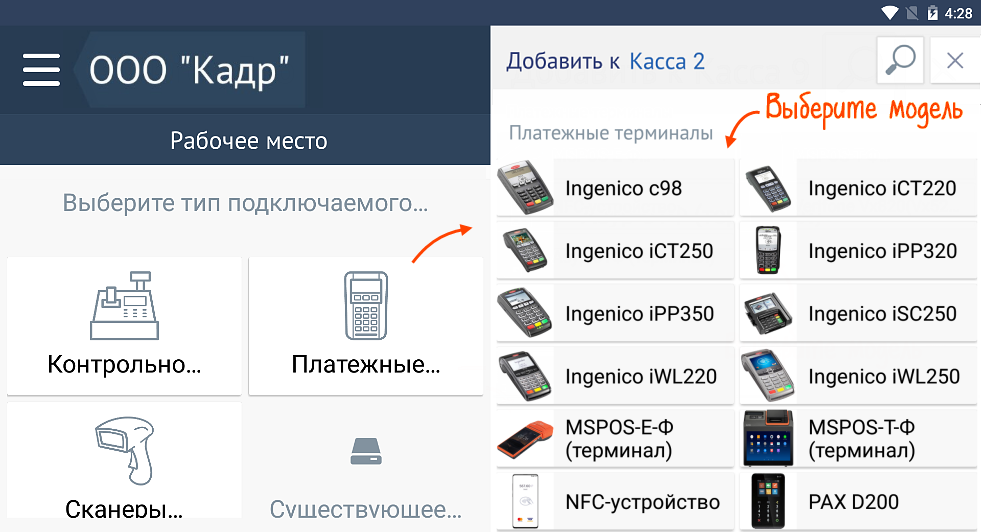
- Укажите способ подключения и введите серийный номер терминала. Для TCP/IP дополнительно укажите IP-адрес и порт (уточните у вашего системного администратора или специалиста банка, который настроил терминал).
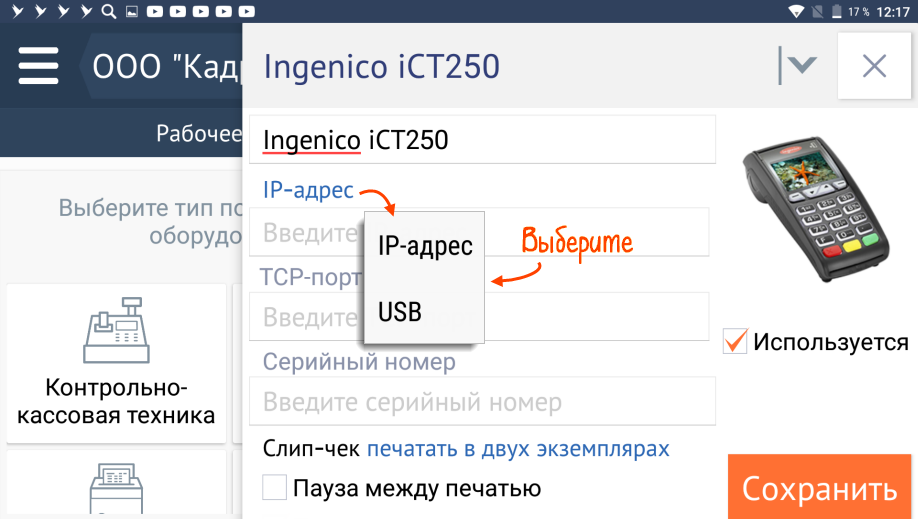
- Для терминала PAX с ПО INPAS в блоке «Платежи» введите идентификатор устройства — 8-значное число, которое отображается на дисплее терминала в режиме ожидания. Если идентификатор не отображается, узнайте его у сотрудника банка.
Для остальных терминалов оставьте поле пустым.

Итог: терминал добавлен на рабочее место. Настройте печать чеков.